Deseja fazer o logout automático de usuários inativos no WordPress?
Como administrador de site preocupado com a segurança, talvez você queira forçar os usuários inativos a fazer login novamente. Sites e aplicativos de bancos fazem o logout de usuários inativos para impedir que usuários não autorizados sequestrem contas. Você pode fazer o mesmo em seu próprio site WordPress para aumentar a segurança.
Neste artigo, mostraremos como fazer o logout automático de usuários inativos no WordPress. Uma vez desconectados, os usuários serão solicitados a fazer login novamente para retomar o que estavam fazendo.
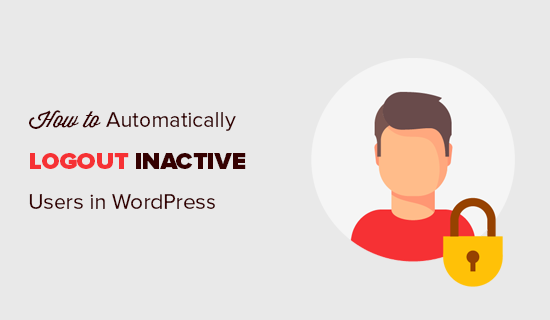
Por que fazer o logout automático de usuários ociosos no WordPress?
Usuários ociosos representam um risco de segurança para o seu site WordPress. Se alguém da sua equipe deixar o laptop sem supervisão em uma cafeteria ou biblioteca, um estranho poderá ver informações confidenciais, alterar a senha ou até mesmo publicar ou excluir algumas postagens.
Usuários inativos do WordPress também deixam seu site mais vulnerável a hackers. Eles podem ser capazes de executar scripts e assumir o controle da conta do usuário.
Por isso, é uma boa prática de segurança fazer o logout automático dos usuários que se tornaram inativos e ocultar o conteúdo da tela deles.
Dito isso, vamos dar uma olhada em como fazer o logout automático de usuários inativos no WordPress.
Como fazer logout automático de usuários ociosos no WordPress
A primeira coisa que você precisa fazer é instalar e ativar o plug-in Inactive Logout. Para obter mais detalhes, consulte nosso guia passo a passo sobre como instalar um plug-in do WordPress.
Após a ativação, basta acessar a página Settings ” Inactive Logout para configurar o plug-in.
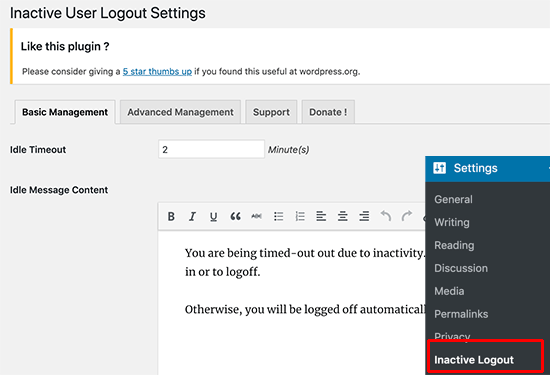
Primeiro, é necessário inserir o tempo de inatividade após o qual o usuário será automaticamente desconectado. Você pode inserir o tempo em minutos e certificar-se de que não seja muito curto ou muito longo.
Depois disso, você pode inserir uma mensagem que deseja exibir para os usuários inativos.
Abaixo do campo de mensagem, você encontrará mais opções de plug-in para alterar a funcionalidade de logout automático. As configurações padrão funcionarão para a maioria dos sites, mas você pode alterá-las se desejar.
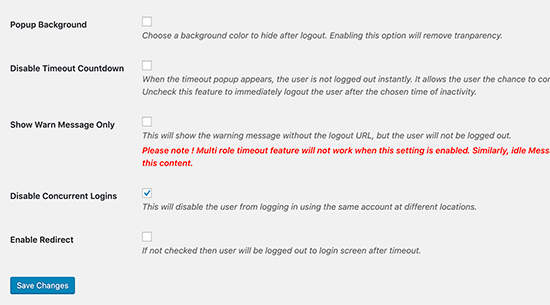
Você pode ativar a opção “Popup Background” se quiser alterar a cor do plano de fundo da tela quando a sessão do usuário atingir o tempo limite. Isso cobrirá a tela do navegador do usuário para manter o conteúdo oculto de olhos curiosos.
A opção “Disable Timeout Countdown” removerá o aviso de contagem regressiva e fará o logout direto dos usuários ociosos.
Se você não quiser usar o recurso de logout automático, poderá marcar a opção “Show Warn Message Only” (Mostrar somente mensagem de aviso). Agora a mensagem de aviso será exibida, mas o usuário não será desconectado.
A opção “Disable Concurrent Logins” (Desativar logins simultâneos) impedirá que seus usuários usem a mesma conta em diferentes dispositivos ou navegadores ao mesmo tempo.
Por padrão, o plug-in exibe um pop-up de login e não redireciona os usuários. Você pode ativar a opção “Enable Redirect” para redirecionar os usuários para qualquer página que desejar.
Depois de revisar e alterar suas configurações, não se esqueça de clicar no botão “Save Changes” (Salvar alterações) para armazená-las.
Definição de diferentes configurações de tempo limite com base nas funções do usuário
Se você quiser definir regras de tempo limite de inatividade com base nas funções e nos recursos do usuário, poderá fazê-lo na guia “Gerenciamento avançado” na página de configurações do plug-in.
Primeiro, você precisa selecionar as funções de usuário que deseja configurar de forma diferente das configurações globais. Depois disso, você poderá selecionar um período de tempo limite diferente e redirecionar ou até mesmo desativar as configurações de tempo limite para essa função de usuário.
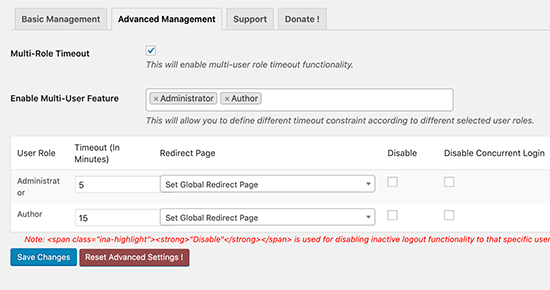
Quando estiver satisfeito com as configurações, certifique-se de clicar no botão “Save Changes” (Salvar alterações).
Para ver o plug-in em ação, faça login no seu site WordPress e não faça nada durante o tempo limite nas configurações do plug-in. Depois disso, você verá um pop-up de cronômetro de contagem regressiva.
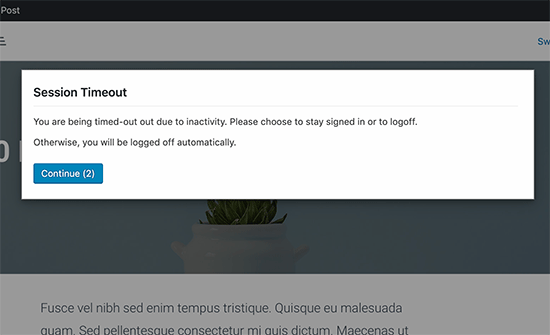
Você pode clicar no botão “Continuar” para retomar o trabalho sem expirar a sessão.
Os usuários que não clicarem no botão “Continue” serão desconectados e verão a tela de login.
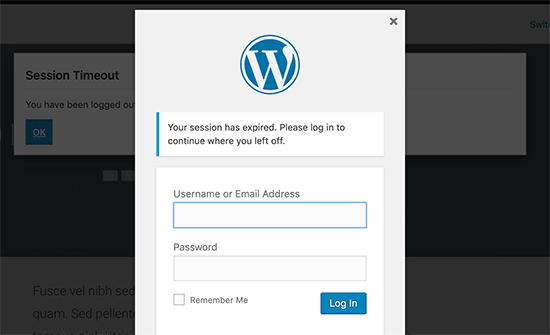
Bônus: Como adicionar mais segurança com a autenticação de dois fatores
Agora, um problema com essa abordagem é que muitos usuários salvam suas senhas usando um gerenciador de senhas ou o recurso de armazenamento de senhas embutido no navegador.
Isso significa que o pop-up de login já terá os campos de nome de usuário e senha preenchidos. Qualquer pessoa pode simplesmente clicar no botão de login para acessar sua conta enquanto estiver ausente.
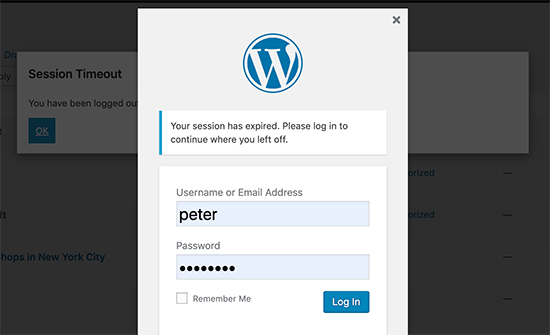
Você pode dificultar o acesso não autorizado adicionando a verificação em duas etapas à tela de login do WordPress.
Isso exige que os usuários digitem uma senha única e exclusiva gerada por um aplicativo em seus telefones. Para obter instruções detalhadas, consulte nosso guia sobre como adicionar autenticação de dois fatores no WordPress.
Fazer o logout de usuários inativos e usar a autenticação de dois fatores são duas ótimas maneiras de melhorar a segurança do WordPress. Aqui estão algumas maneiras adicionais de proteger sua tela de login:
- Como e por que você deve limitar as tentativas de login no WordPress
- Como adicionar CAPTCHA no formulário de login e registro do WordPress
- Como adicionar perguntas de segurança à tela de login do WordPress
- Como adicionar login sem senha no WordPress com Magic Links
- Como desativar as dicas de login nas mensagens de erro de login do WordPress
- Como adicionar o login social ao WordPress (da maneira mais fácil)
- Como adicionar um URL de login personalizado no WordPress (passo a passo)
Esperamos que este artigo tenha ajudado você a aprender como fazer o logout automático de usuários inativos no WordPress. Talvez você também queira ver nosso guia definitivo de segurança do WordPress ou nossa seleção de especialistas sobre os melhores construtores de páginas do WordPress do tipo arrastar e soltar.
Se você gostou deste artigo, inscreva-se em nosso canal do YouTube para receber tutoriais em vídeo sobre o WordPress. Você também pode nos encontrar no Twitter e no Facebook.





Syed Balkhi says
Hey WPBeginner readers,
Did you know you can win exciting prizes by commenting on WPBeginner?
Every month, our top blog commenters will win HUGE rewards, including premium WordPress plugin licenses and cash prizes.
You can get more details about the contest from here.
Start sharing your thoughts below to stand a chance to win!
car says
What about manually configure automatic logout idle users? Do You have any recipe?
WPBeginner Support says
At the moment we do not have a recommended method without using a plugin
Administrador
Gina Davis says
I’m looking at ‘Inactive Logout’ It was updated a week ago.
I have a co-worker holding a post hostage. So going to use this to kick from the post & website. I hope.
Jesse Brede says
Yeah, this is no longer a working solution.
David says
Has anyone found plugin that will do the same thing, but that is actively updated? Reading the forum for WP Idle Logout, people are reporting it is buggy current versions of WP.
Thanks.
esp says
this plugin hasn’t been updated for a while and isn’t tested in WP 4.1 too bad
Yoshitoka says
True story. I had some trouble myself with this plugin. I had to login twice before I was able to get to the wp-admin part with this plugin enabled.